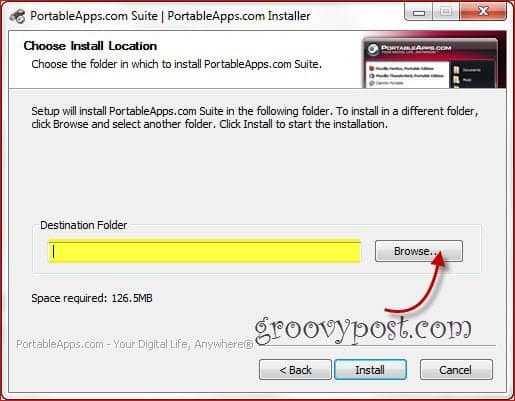Kuidas peatada Google Assistant, Siri, Cortana ja Alexa aktiivne kuulamine
Siri Amazonase Kaja Microsoft Windows 10 Google Cortana õun Alexa / / March 17, 2020
Viimati uuendatud

Google'il, Apple'il, Amazonil ja Microsoftil on heli juhitavad digitaalsed abilised, kes kuulavad alati. Pealtkuulamise peatamine on järgmine teave.
Google'il, Apple'il, Amazonil ja Microsoftil on mõlemal helipõhine digitaalabi tehnoloogia, mis kuulab alati võluvälgu. Need virtuaalsed assistendid on kaasatud igasugustesse mobiilsetesse riistvaraseadmetesse. Praegune suundumus on viia digitaalse abistaja tehnoloogia nutikasse kõlarisse, mis on mõeldud teie leibkonna keskseks sõlmpunktiks.
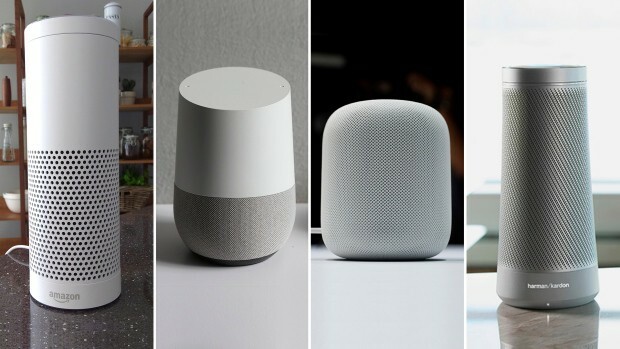
Vasakult paremale: Amazon Echo koos Alexaga, Google Home, Apple HomePod, Harman Kardon Kutsu Cortanaga
Amazonil on Alexa selle peal Kaja seadmed, Tulekahju telerja Fire tabletid ning Alexa ilmub kiiresti ka teistes seadmetes. Google Assistant on saadaval Androidi telefonides, valige Chromebookid ja Google Home'i nutikõlar - selle vastus Amazon Echo-le. Microsofti Cortana on saadaval opsüsteemides Windows 10, Windows Phone ja selle toiteallikad on Harman Kardon kutsuvad
Seadmed ei salvesta ega edasta mingeid andmeid enne, kui digitaalne abistaja on aktiveerinud kõigepealt äratussõna - teoorias ikkagi. Mugavus ja kasutusmugavus ohustavad siiski turvalisust ja privaatsust. Lõppude lõpuks on müügipunkt see, kui lihtne on asju korda saata - käed-vabad. Kuid kui te neid seadmeid ei kasuta, võiksite aktiivse kuulamise nendes seadmetes rohkem kontrollida ja tappa.
Amazonase Alexa
Kui teil on Alexaga Amazon Echo seade, näiteks koputage, tee, näita või vaata, on kõige lihtsam mikrofon vaigistada, vajutades mikrofoni nuppu, kui te ei soovi seda kuulata. Siis on see sisuliselt lihtsalt Bluetooth-kõlar ja Alexa ei tööta. Teie hääletegevust ei registreerita enne, kui olete öelnud äratussõna, mis vaikimisi on „Alexa“, kuid saate seda teha muutke oma kajas äratussõna, ka.

Google'i assistent
Google Assistant abil on äratussõna “OK, Google” ja see on saadaval Androidi telefonides, Google Home'is, Chromebookides ja iOS-i jaoks mõeldud Google'i rakenduse kaudu. Nagu Amazon Echo, vajutage selle küljel asuvat vaigistamisnuppu, et vältida selle mikrofonide kuulamist.
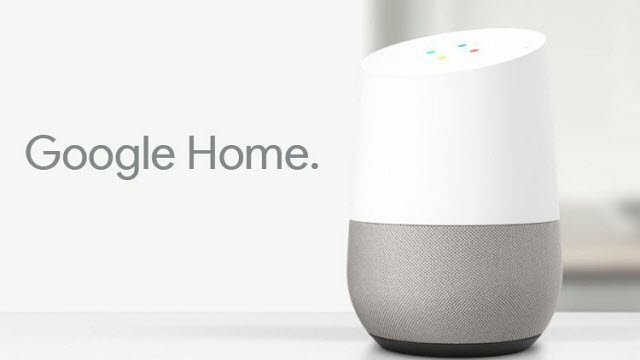
Selle Android-seadmes sisse või välja lülitamiseks avage Google'i rakendus ja minge aadressile Seaded> Hääl> tuvastus „Ok Google”. Siin saate seda koolitada või ümber õppida, et ainuüksi oma häälest aru saada. Seda nimetatakse usaldusväärseks hääleks ja see võimaldab (olenevalt mudelist) aktiivset kuulamist ka siis, kui telefon on lukus. Lülitage see aktiivse kuulamise keelamiseks välja. Pange tähele, et kui see välja lülitate, saate ikkagi kasutada häälotsingut, kuid esmalt peate puudutama otsinguriba mikrofoniikooni.
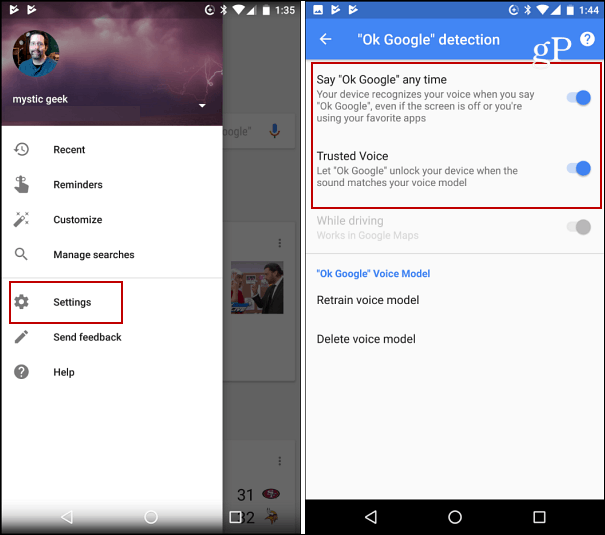
IOS-is töötab funktsioon Ok Google ainult Google'i rakenduses. Seadete kuvamiseks võite aktiivse kuulamise välja lülitada, koputades ülaosas oma kontoikooni. Seejärel koputage häälotsingut ja lülitage kuuma sõna „Ok Google” sisse või välja.
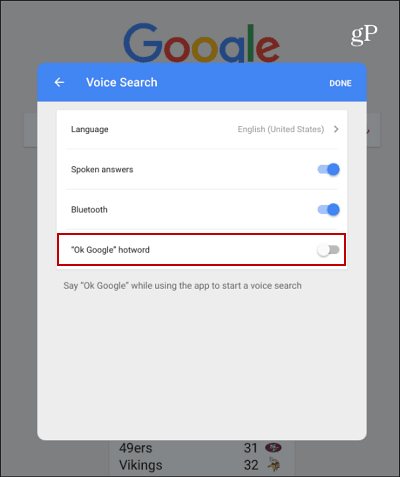
Microsofti Cortana
Kõik Windows 10 arvutid ja mobiilseadmed on kaasas Cortana sisseehitatud. Äratussõna on “Hei, Cortana” ja kõigepealt peate veenduma, et see on häälsuhtluseks lubatud. Selle kohta lisateabe saamiseks lugege meie artiklit selle kohta funktsiooni „Hei Cortana” sisse või välja lülitamine. Aktiivse kuulamise keelamiseks peate selle lihtsalt välja lülitama.
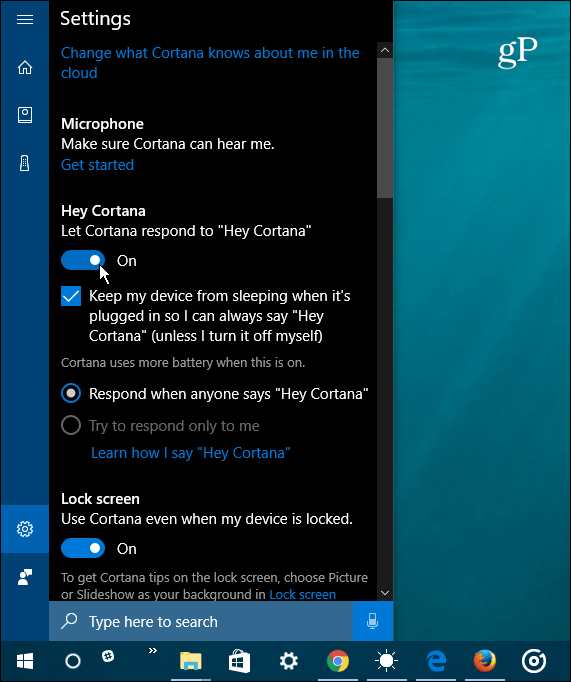
Kui teil on Xboxi konsool, saate Cortana välja lülitada suunaga Seadistused> Kõik seaded> Cortana seaded.
Apple'i Siri
Siri on jõudnud kaugele, alates selle esmakordsest tutvustamisest iOS-i jaoks. Nüüd leiate selle Apple TV-st MacOS Sierra, watchOS ja tvOS. Peagi ilmub see ka Apple'i turule HomePodi nutikõlar.
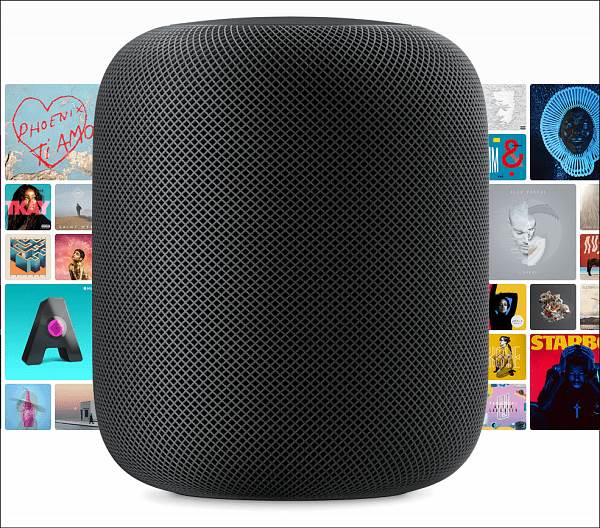
Selle kirjutamise ajal töötab aktiivse kuulamise tehnoloogia Siri ainult iOS-i seadmete ja HomePodi abil. Selle haldamiseks minge aadressile Seadistused> Siri ja klapp Luba „Hei Siri” sisse või välja lülitada. Selleks, et seade töötaks ilma vooluvõrku ühendamata, peab teil olema iPhone'i kaasaegne versioon - 6S või uuem. IPhone'i ja iPadi vanemad versioonid tuleb täieliku käed-vabaduse tagamiseks ühendada.
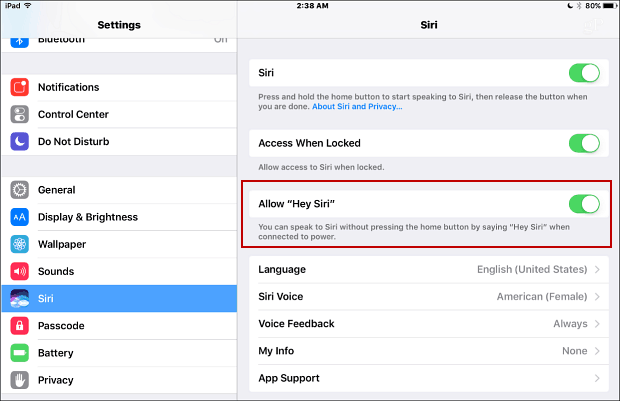
Samuti väärib märkimist, et need seadmed peavad teie häälotsingute ja muude käskude ajalugu. Väide on, et salvestised aitavad teie seadmel reageerida, aidates teil ette öelda. Kui idee oma hääletegevuse ajaloost salvestada ja salvestada, saate selle kustutada ja oleme neist mõned katnud.
- Kustutage kogu oma Amazon Echo helisalvestuse ajalugu
- Kustutage Amazon Fire TV helisalvestised
- Kustutage oma „OK Google” häältegevuse ajalugu
- Kustutage häälotsingu ajalugu Cortanast
Kas see on Google, Apple, Amazon või Microsoft, kas leiate, et teie digitaalne assistent on mugav või jube? Jäta kommentaar allpool ja anna meile sellest teada.